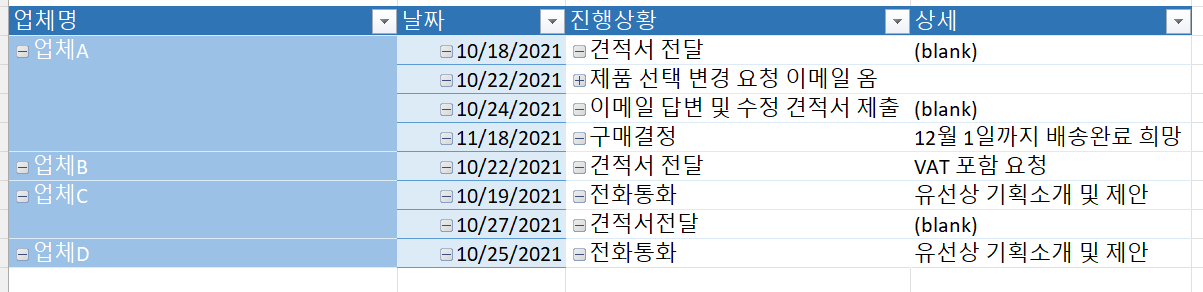얼마전 부터 기존에 하고있던 관리 업무에서 소싱영업까지 업무가 추가가 되었다. 영업에 대해는 잘 모르지만 영업관련 부서를 바로 옆에서 지켜본 결과 프로그램 없이 엑셀로 트랙킹을 하는 것은 쉽지 않았다. 또 나 역시 제품 클레임 제품들을 트래킹해야 했는데 트래킹 프로그래밍을 만드는건 귀찮음에 미루고 미뤘다. 일단 결과 화면부터 보자 결과화면은 위와 같이 업체별로 진행상황이 나오도록 할 것이다. 일단 아주 원시적이지만 직관적으로 트래킹을 하는 경우를 보자 이방법은 쉽게 느껴질 수 있지만 이건 정말 비효율 적이다. 엑셀을 처음 하는 사람들은 아마 이렇게 할지도 모른다. (내가 그랬다..) 처음엔 쉽게 느껴질 수 있지만 나중가면 업체를 찾는거 조차 어렵고 정보가 좌우로 적혀 있어 보기가 많이 불편하다. 또한 상..